No comment… ;-)
youtube/watch?v=E3418SeWZfQ
(via)
Vor ein paar Minuten hat Apple über die Softwareaktualisierung bzw. den Mac App Store seinen Webbrowser Safari auf Version 6.0.4 (OS X Lion, Mountain Lion) bzw. Version 5.1.9 (Mac OS X Snow Leopard) aktualisiert.
Darüber hinaus wurde ein Sicherheitsupdate für Java veröffentlicht.
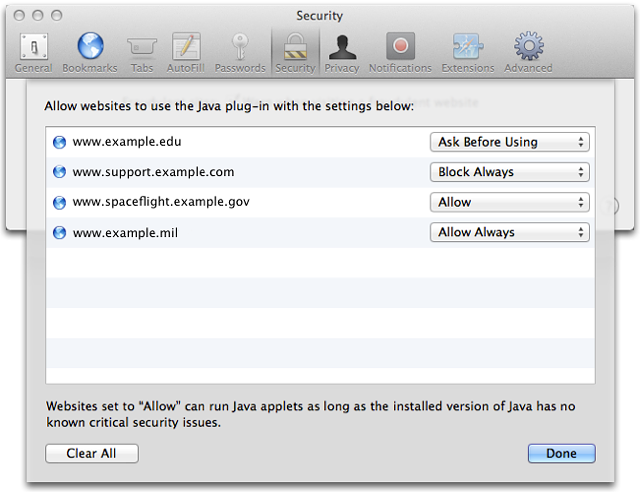
Diese neue Safari-Version ermöglicht es dem Benutzer, das Java Plug-In für jede Webseite individuell anzupassen. Mehr Informationen zum Thema finden sich in diesem Apple Knowledge Base Artikel.
Dennoch empfehle ich nach wie vor, sofern keine dringende Notwendigkeit besteht, Java vom Mac zu deinstallieren bzw. das Plug-In im Browser komplett zu deaktivieren.
Lieber Herr Oracle, ich war mal so frei und hab Dir den Installertext des Java-Updaters korrekturgelesen.
Schönes Ding! :D
(via @c_oestreich)
Der eine oder andere wird es schon mitbekommen haben: Apple hat sich mit dem letzten Java-Update (Java SE 6 zu 1.6.0_37) vom Java-Applet Plugin für den Webbrowser verabschiedet.
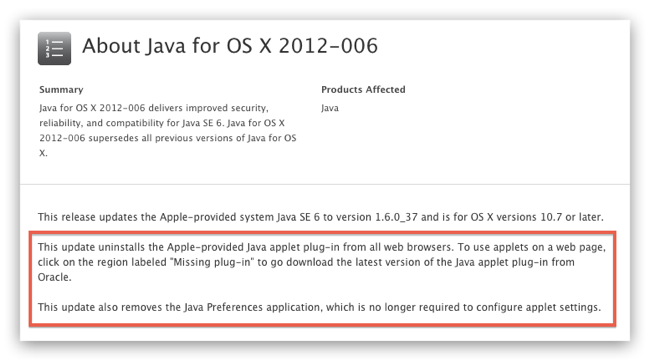
Java wird somit aus allen Browsern ab OS X Lion entfernt, was der Sicherheit, denn Java und seine Sicherheitsprobleme sind in der Vergangenheit immer wieder ein Thema gewesen, sehr zu Gute kommen wird. Zusätzlich wurde die App Java-Einstellungen (vormals zu finden unter Programme > Dienstprogramme > Java-Einstellungen) entfernt, da sie nicht länger für die Verwaltung der Applets benötigt wird.
Braucht man nun das Java Plugin trotzdem in seinem Browser, kann man es natürlich weiterhin direkt von der Oracle Homepage herunterladen und installieren. Andernfalls erscheint im Browser eine Fehlermeldung, dass das Plugin nicht vorhanden ist.
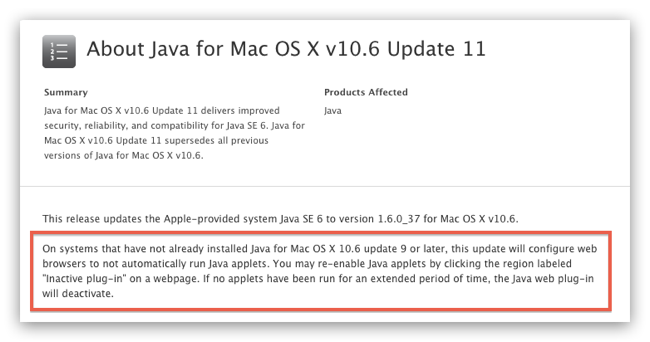
Bei Nutzern von Mac OS X 10.6 Snow Leopard, die ebenfalls eine aktuelle Version von Java (Klick) durch Apple spendiert bekommen haben, wird das Java Plugin nicht deinstalliert, sondern nur nach einer gewissen Zeit der ‚Nichtnutzung‘ deaktiviert.
—
Ein konsequenter Schritt von Apple, den ich nur begrüßen kann. Ich empfehle sowieso immer weder Flash noch Java auf seinem Mac zu installieren. Der normale Durchschnittsnutzer braucht beides einfach nicht. Außerdem ist man so in Sachen Sicherheit ganz weit vorne.
Möchte man die Java VM komplett von seinem Mac entfernen, helfen die beiden folgenden Terminal-Kommandos:
sudo /usr/libexec/java_home –uninstall
sudo rm -rf /System/Library/Java
Mit folgenden Befehl überprüft man das Ganze:
sudo /usr/libexec/java_home -xml
-> http://support.apple.com/kb/HT5493
-> http://support.apple.com/kb/HT5494
-> http://www.oracle.com/technetwork/java/javase/downloads
(via)
Ich glaube an solche Nachrichten müssen wir uns auf dem Mac langsam gewöhnen.
Wie bei F-Secure zu lesen, verbreitet sich gerade wieder ein neuer Java-Trojaner namens GetShell.A, der die Kontrolle über den Computer übernehmen kann.
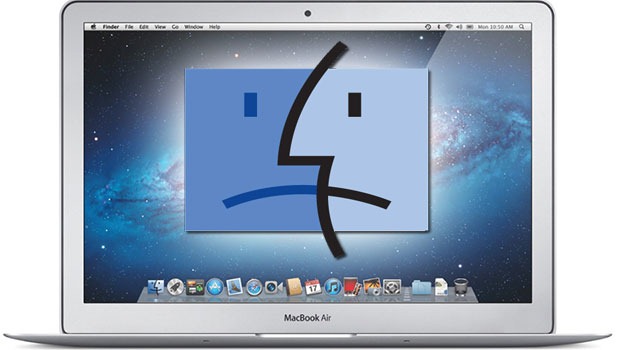
Das Besondere: Das gute Stück ist Cross-Plattform und befällt neben dem Mac auch Windows-PCs und Linux Rechner.
Man muss jetzt aber nicht in Panik verfallen, denn der Trojaner erfordert die Installation eines Java Applets, was sowohl unter Windows, als auch auf dem Mac und Linux nicht ohne Zutun des Nutzers geht.
Außerdem handelt es sich auf dem Mac um eine PowerPC binary, was letztendlich bedeutet, dass Intel-Macs zusätzlich zum Java Applet noch Rosetta installieren müssen. Macs ohne Rosetta (Lion, Mountain Lion) sind immun gegen diesen Wurm.
Wer sich dennoch nicht sicher ist, kann einen Blick auf unsere OS X Sicherheitstipps werfen (oder direkt einen Virenscanner installieren).
Es geht derzeit echt um; vorgestern war es ein Sicherheitsleck in Java, das uns den Flashback Trojaner brachte, gestern war es Microsoft Word, welches für SabPub verantwortlich ist, heute ist es…
Der Mac ist momentan also alles andere als sicher! Mitnichten, denn mit ein paar ganz simplen Tipps kann man sich gegen die meisten Angriffe sehr erfolgreich zur Wehr setzen.
1. Apps und Mac OS X regelmäßig aktualisieren
Eigentlich eine Selbstverständlichkeit aber dennoch häufig vernachlässigt.
Dass Apple mit der Veröffentlichung des letzten Java-Updates, welches dem Flashback Trojaner die Hintertür verbaut, über vier Wochen nach dem Release von Oracle gebraucht hat, ist natürlich mehr als tragisch und nicht mehr zu ändern. Dennoch sollte dieser Punkt der erste Schritt sein, um sein System sicher zu halten.
Gleiches gilt selbstverständlich für alle anderen installierten Apps.
2. Java deaktivieren
Ich könnte jetzt großartig ausholen, spare es mir aber und weise auf das aktuelle Flashback Problem hin, dass durch ein Java Sicherheitsleck zustande kam. Die einfachste Methode sich vor diesen Übergriffen zu schützen ist das Java-Plugin im Browser, in meinem Fall Safari, zu deaktivieren.
Wer sich damit immer noch sich sicher fühlt bzw. einen Schritt weiter gehen möchte, kann Java auch systemweit abschalten. Ich behaupte einfach mal, dass der Durchschnittsnutzer Java nicht auf seinem Mac installiert haben muss bzw. es nicht braucht.
3. Adobe Flash deinstallieren / deaktivieren bzw. ein Flash Block Plugin benutzen
Flash ist seit Jahren ein Sicherheitsproblem. Egal was Adobe an Bugfixes veröffentlicht, spätestens zehn Minuten später ist das nächste Leck entdeckt. Sicherlich auch ein Grund, warum Apple damit aufgehört hat neue Mac mit einem installierten Flash-Player zu verkaufen.
Ich persönlich komme übrigens bei meinem MacBook Air seit fast einem 3/4 Jahr sehr gut ohne Flash aus und vermisse quasi nichts. Der Vormarsch von HTML5 und diverse Browser Extensions machen diesen Weg heutzutage mehr als einfach.
Wer aus irgendeinem Grund gar nicht auf Flash verzichten mag/kann, sollte zumindest seinen Browser durch Flash-Blocker Plugins schützen. Das hat zur Folge, dass nur auf Klick Flashinhalte geladen und abgespielt werden.
[Offtopic]
Dazu vielleicht noch erwähnenswert: Gleiches gilt für Silverlight, dem ‘Microsoft Flash’. Mir will persönlich kein Grund einfallen, warum man so etwas auf seinem Mac installiert haben muss.
4. Adobe Acrobat Reader deinstallieren
Adobe zum Zweiten! Der Acrobat Reader hat ein ähnliches Sicherheitsproblem wie der Flash-Player. Darüber hinaus ist er für einen simplen PDF-Reader mit 500 MB mehr nur groß und zudem überflüssig. OSX bietet mit der Vorschau App einen PDF-Reader out-of-the Box an.
Zum Deinstallieren sollte übrigens der mitgelieferte Uninstaller verwendet werden. Das eventuell zusätzlich zu entfernende Acrobat Browser Plugin ist hier zu finden:
/Library/Internet Plug-ins/AdobePDFViewer.plugin
5. Anti-Virus Software installieren
Dieser Punkt steht für mich persönlich auf recht wackligen Beinen, denn ich bin nach wie vor der Meinung, dass man unter OSX keinen Virenscanner benötigt.
Wer aber viel Mailverkehr mit öffentlichen Einrichtungen, die eine Brutstätte für Viren und Trojaner sind, hat, sollte drüber nachdenken und sich in der Hinsicht schützen.
Anti-Virus Software ist mittlerweile auf den Mac ähnlich gut gestreut wie unter Windows. Hier eine Auswahl.
6. “Sichere” Dateien nach dem Laden öffnen deaktivieren
Ein kleiner Haken im Browser (hier: Safari), der zusätzliche Sicherheit bietet.
7. Anti-Malware Definitionen aktuell halten
OSX lädt automatisch eine Liste verdächtiger Signaturen herunter. Diese Einstellung ist in den Systemeinstellungen unter Sicherheit per default aktiviert und sollte auch so belassen werden.
Wer wissen möchte, wie aktuell diese Liste ist, öffnet das Terminal und gibt folgenden Befehl ein:
cat /System/Library/CoreServices/CoreTypes.bundle/Contents/Resources/XProtect.meta.plist
8. Unbekannte E-Mails ignorieren und keine unbekannte Software installieren
Eigentlich müßig zu erwähnen aber gerade Nutzer, die nicht für das Thema Sicherheit sensibilisiert sind, fallen häufig darauf herein. Wie oft gab es in letzter Zeit vermeintliche E-Mails der DHL, eBay oder sonst wem, bei denen im Anhang ein Dokument hing, welches man öffnen soll…
Gleiches gilt für Apps, die aus dubiosen Quellen stammen. Niemals installieren!!! Zumindest an dieser Stelle wird sich in OSX 10.8 Mountain Lion mit dem Gatekeeper etwas ändern.
—
Das soll es von mir erst einmal gewesen sein. Diese kleinen Sicherheitstipps sind natürlich nicht nur auf dem Mac, sondern auch unter Windows anwendbar.
Habt Ihr noch irgendwelche Tipps, die man beherzigen sollte?
<ironie>
P.S. Bevor jemand fragt: Das SabPub-Problem fällt für mich unter Punkt 8 · Apps (Word) aus dubioser Quelle (Microsoft).
</ironie>
(inspired by)
Über den sich auf dem Mac rasend verbreitenden Flashback Trojaner hatten wir vor Ostern schon berichtet. Mit dabei war u.a. ein manueller Check über das Terminal, um festzustellen, ob sein Mac infiziert ist oder nicht.
Mittlerweile gibt es eine Reihe von Möglichkeiten, sich davon zu überzeugen, dass der Mac sauber ist. Sei es über den Browser mit Hilfe der Hardware UUID oder 3rd Party Apps. Selbst Apple arbeitet einem Knowledge Base Artikel zufolge derzeit an einer App, die dem Trojaner das Licht ausknipsen soll.
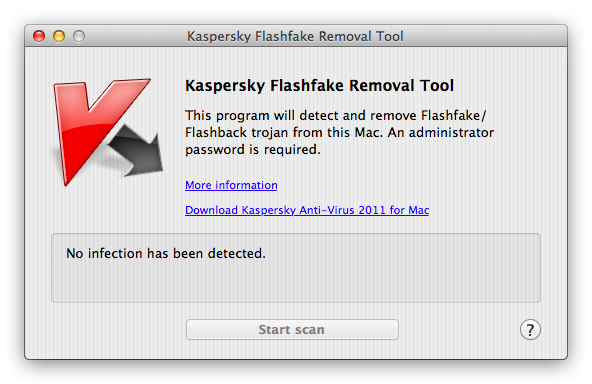
Wer jetzt schon auf Nummer sicher gehen will, nimmt sich das Kaspersky Flashfake Removal Tool (Direktdownload) vor, das den Flashfake/Flashback Trojaner erkennt und ihn ggf. vom Mac entfernt. Admin-Rechte sind für dieses Tool zwingende Voraussetzung.
-> DOWNLOAD
(via)